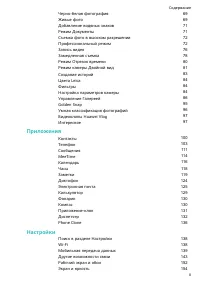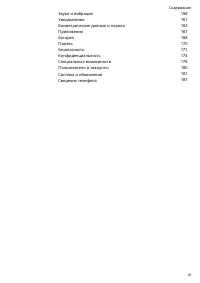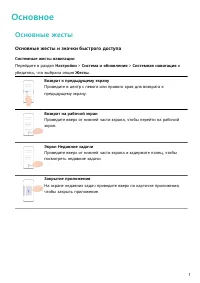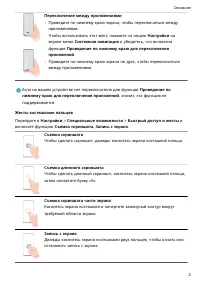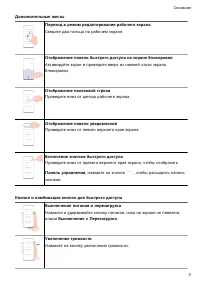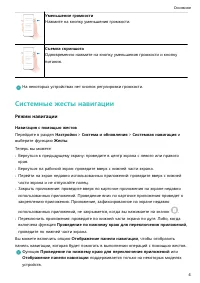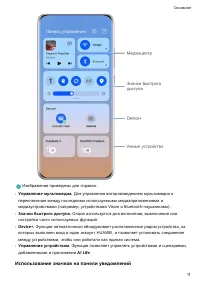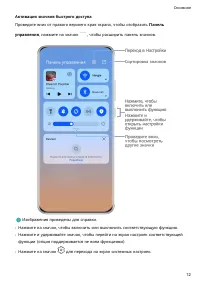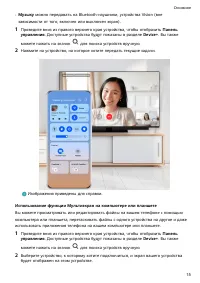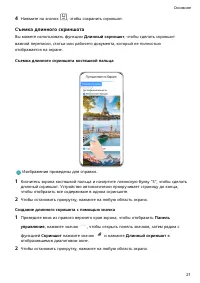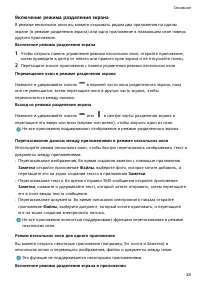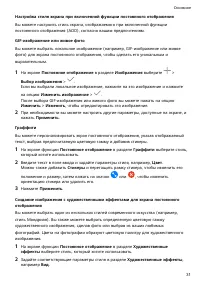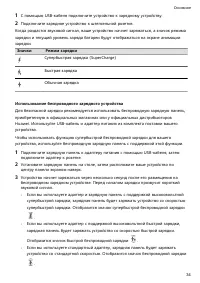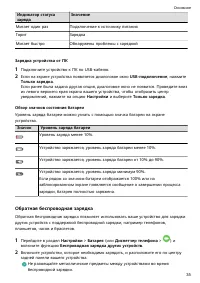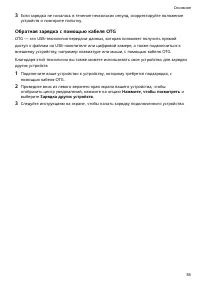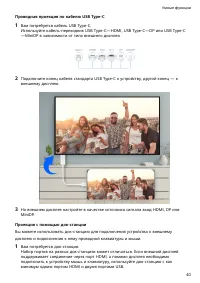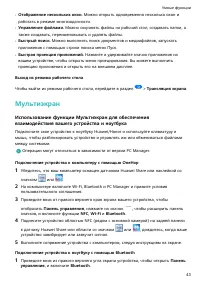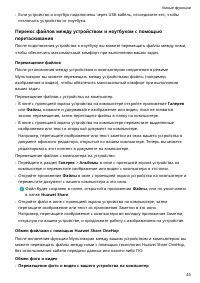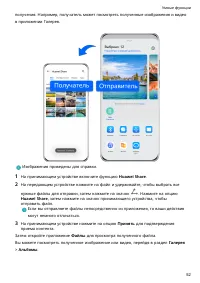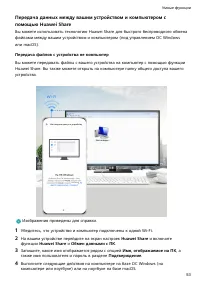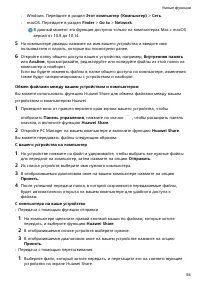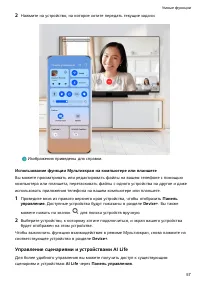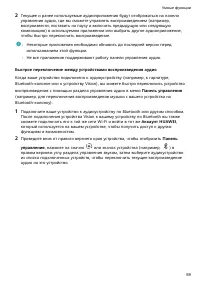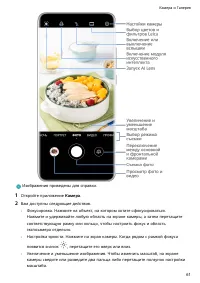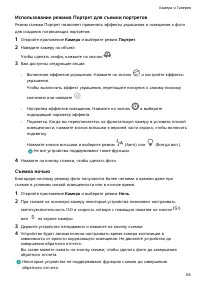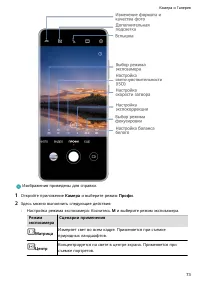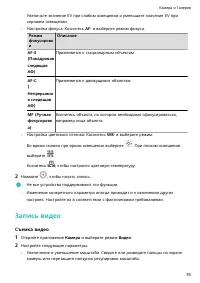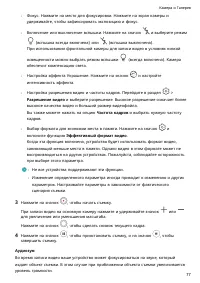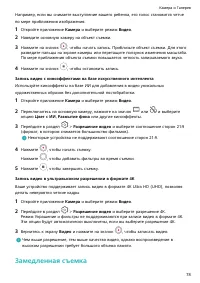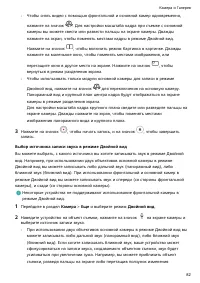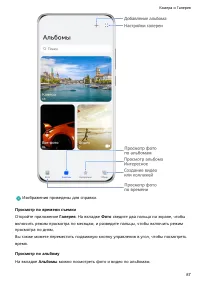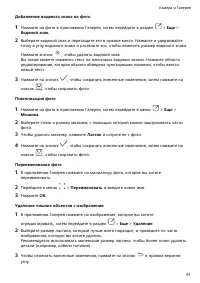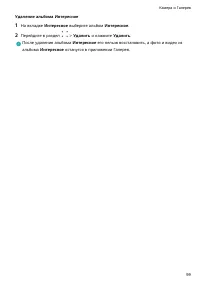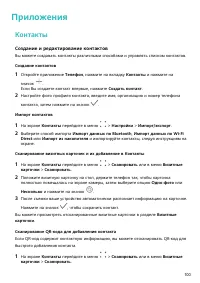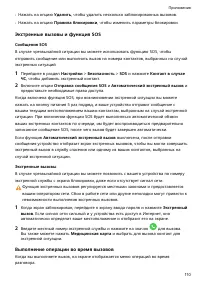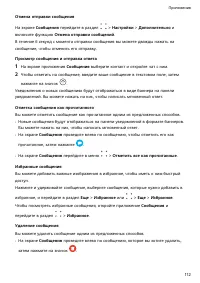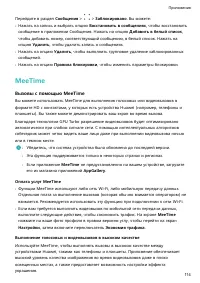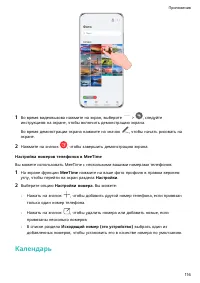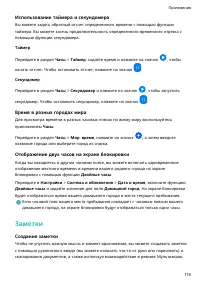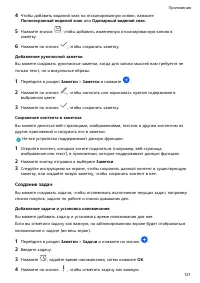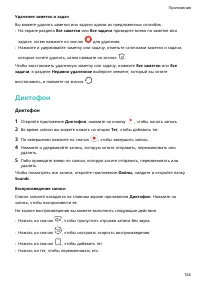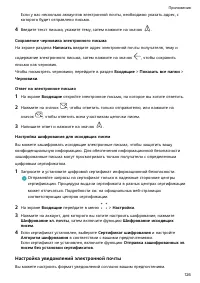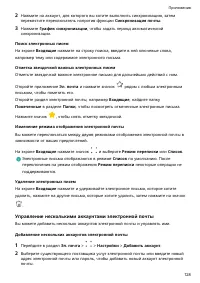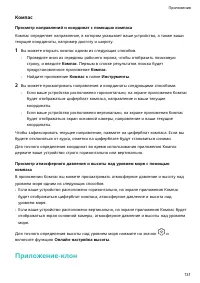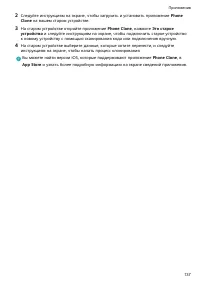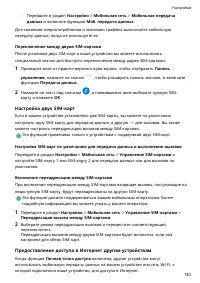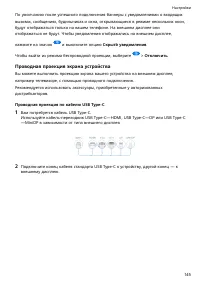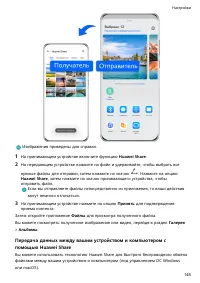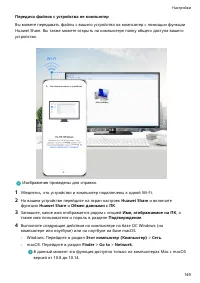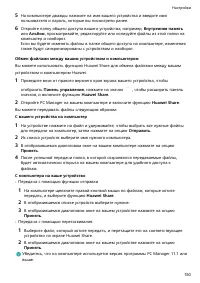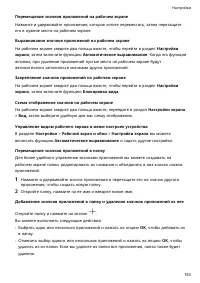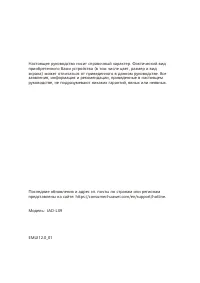Смартфоны Huawei P50 Pro (JAD-LX9) - инструкция пользователя по применению, эксплуатации и установке на русском языке. Мы надеемся, она поможет вам решить возникшие у вас вопросы при эксплуатации техники.
Если остались вопросы, задайте их в комментариях после инструкции.
"Загружаем инструкцию", означает, что нужно подождать пока файл загрузится и можно будет его читать онлайн. Некоторые инструкции очень большие и время их появления зависит от вашей скорости интернета.
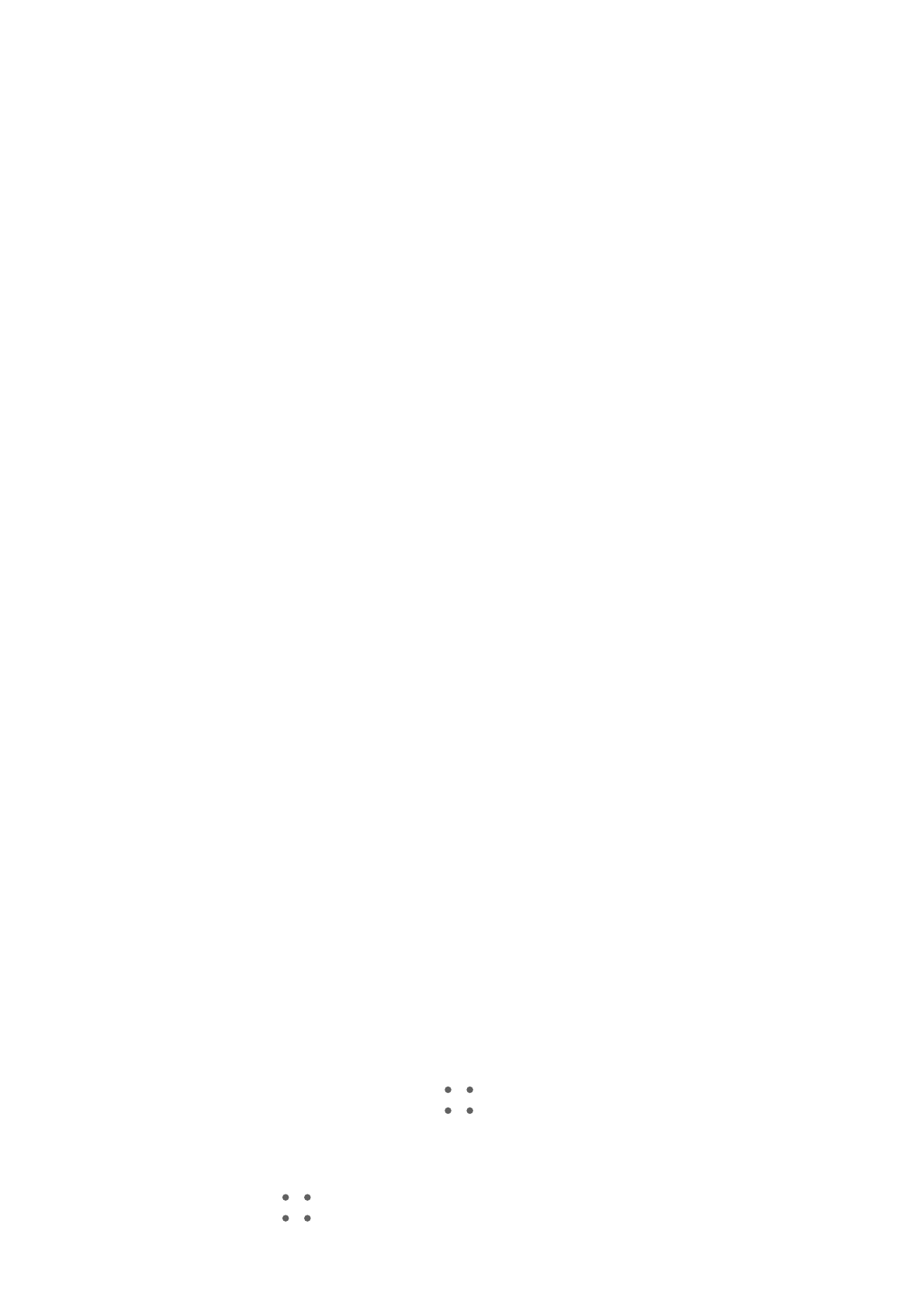
Печать изображений и документов
Подключите ваше устройство по сети Wi-Fi к принтеру с сертификатом Mopria, чтобы
распечатать изображения или документы с вашего устройства.
Подключение устройства к принтеру
1
Убедитесь, что принтер поддерживает сертификат Mopria, для этого обратитесь к
руководству пользователя принтера или в службу поддержки производителя.
Если принтер не поддерживает сертификат Mopria, обратитесь в службу поддержки
производителя, чтобы узнать, какое приложение или плагин необходимо установить
на ваше устройство, чтобы выполнять печать файлов с устройства.
2
Подключите ваше устройство и принтер к одной и той же сети Wi-Fi. Для этого
воспользуйтесь одним из предложенных способов.
•
Подключение к точке доступа Wi-Fi. Включите Wi-Fi на принтере и подключитесь
к точке доступа Wi-Fi. На вашем устройстве перейдите в раздел Настройки > Wi-
Fi, включите функцию Wi-Fi, подключитесь к той же точке доступа Wi-Fi, а затем
завершите настройку, следуя инструкциям на экране.
•
Подключение по Wi-Fi Direct. Если принтер поддерживает технологию Wi-Fi
Direct, следуя инструкциям в его руководстве пользователя, включите Wi-Fi
Direct. На вашем устройстве перейдите в раздел Настройки > Wi-Fi, включите
функцию Wi-Fi, перейдите в раздел Другие настройки > Wi-Fi Direct, затем
нажмите на принтер, чтобы установить соединение.
•
Подключение к точке доступа принтера. Если у принтера есть беспроводная
точка доступа, следуя инструкциям в его руководстве пользователя, включите
точку доступа и настройте пароль. На вашем устройстве перейдите в раздел
Настройки > Wi-Fi, включите функцию Wi-Fi, нажмите на точку доступа
принтера, а затем завершите настройку, следуя инструкциям на экране.
3
Перейдите в меню Настройки > Другие соединения > Печать > Служба печати по
умолчанию и включите функцию Служба печати по умолчанию.
4
В результатах поиска выберите принтер и добавьте его, следуя инструкциям на
экране.
Печать файлов
Чтобы распечатать файлы из приложений Галерея и Заметки, выполните следующие
действия:
•
Печать изображений. Откройте приложение Галерея. Откройте изображение, которое
хотите напечатать, перейдите в раздел
> Печать или экспорт в PDF, выберите
принтер, а затем следуйте инструкциям на экране, чтобы завершить процесс печати.
•
Печать заметок. Откройте приложение Заметки. Откройте заметку, которую хотите
напечатать, нажмите
> Печать, а затем следуйте инструкциям на экране, чтобы
завершить процесс печати.
Настройки
151